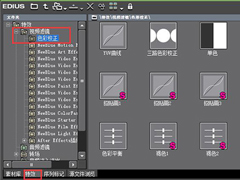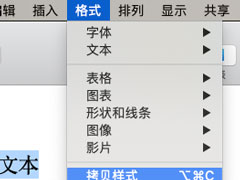如何使用EDIUS快速调节视频画面颜色?EDIUS调节视频画面颜色的方法步骤
时间:2019-07-29 来源:N系统大全
如何使用EDIUS快速调节视频画面颜色?当我们想要快速调节视频画面颜色应该怎么办呢?今天小编教给大家一个方法,使用EDIUS快速调节视频画面颜色,让我们一起来看看吧。
方法/步骤
1、打开EDIUS软件,导入视频文件,在特效面板中点击【视频滤镜】——【色彩校正】,
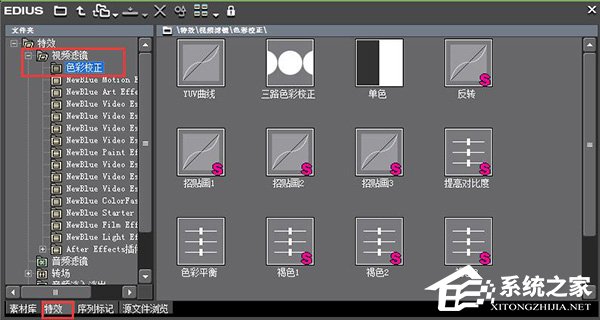
2、这些特效滤镜都和调色有关,其中最简单好用的就是【色彩平衡】,找到色彩平衡滤镜,将其拖动到视频中,
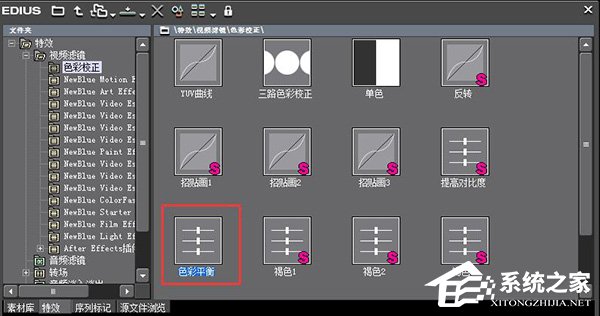
3、如图,在右下角双击【色彩平衡】选项,打开色彩平衡对话框,你可以对视频的色度、亮度、对比度等进行调整,
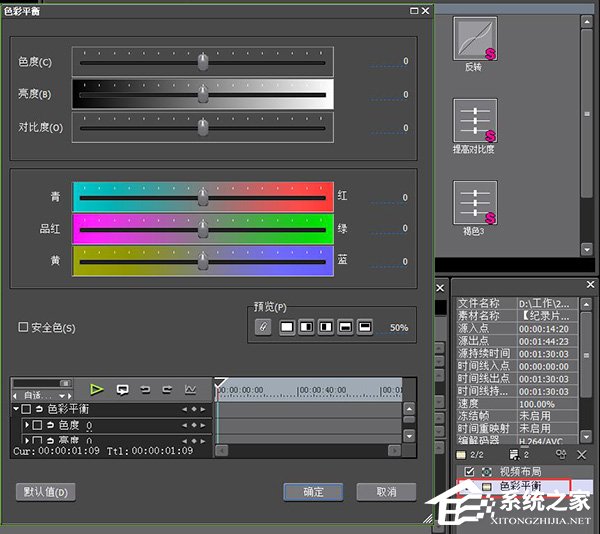
4、如图,点击下面的【预览】按钮,可以实时对比画面效果,方便我们进行调整。

以上就是EDIUS 快速调节视频画面颜色的方法步骤啦,大家都学会了吗?还想了解更多的软件教程请关注系统之家。
相关信息
-
-
2019/07/29
东海证券如何修改认证密码?东海证券修改密码的方法 -
2019/07/29
如何使用EDIUS快速调节视频画面颜色?EDIUS调节视频画面颜色的方法步骤 -
2019/07/29
pages中格式刷如何使用?pages格式刷的使用方法
-
-
快手如何拍同款搞笑导航路线配音?快手搞笑导航配音视频拍摄教程
越来越多的人在玩“快手”而且“快手”上面搞笑的好玩的视频有很多,很多人都会跟着拍一样的视频,对于那种刚玩或是第一次拍同款视频的人来说就有点不知所措了,那么,快手如何拍搞...
2019/07/29
-
pages文章如何插入引文?pages文章插入引文的方法
pages是一款非常好用的图文编辑软件,引文就是我们再看漫画的时候人物的旁白,那你知道pages文章如何插入引文的吗?接下来我们一起往下看看pages文章插入引文的方法吧。...
2019/07/29
系统教程栏目
栏目热门教程
人气教程排行
站长推荐
热门系统下载
- 1 电脑公司 GHOST WIN7 SP1 X64 极速体验版 V2017.12(64位)
- 2 番茄花园 GHOST XP SP3 极速装机版 V2013.12
- 3 电脑公司 GHOST XP SP3 五一劳动节版 V2019.05
- 4 GHOST WIN8 X64 免激活专业版 V2017.03(64位)
- 5 电脑公司 GHOST WIN7 SP1 X64 经典优化版 V2015.03(64位)
- 6 萝卜家园 GHOST WIN10 X64 旗舰稳定版 V2018.12(64位)
- 7 深度技术 GHOST WIN10 X64 官方标准版 V2019.08(64位)
- 8 番茄花园 GHOST WIN7 SP1 X64 官方旗舰版 V2016.07 (64位)
- 9 萝卜家园 GHOST XP SP3 暑假装机版 V2015.07
- 10 深度技术 GHOST XP SP3 万能装机版 V2015.12